微软原版WINDOWS10-LTSB-X64位操作系统的全新安装与优化
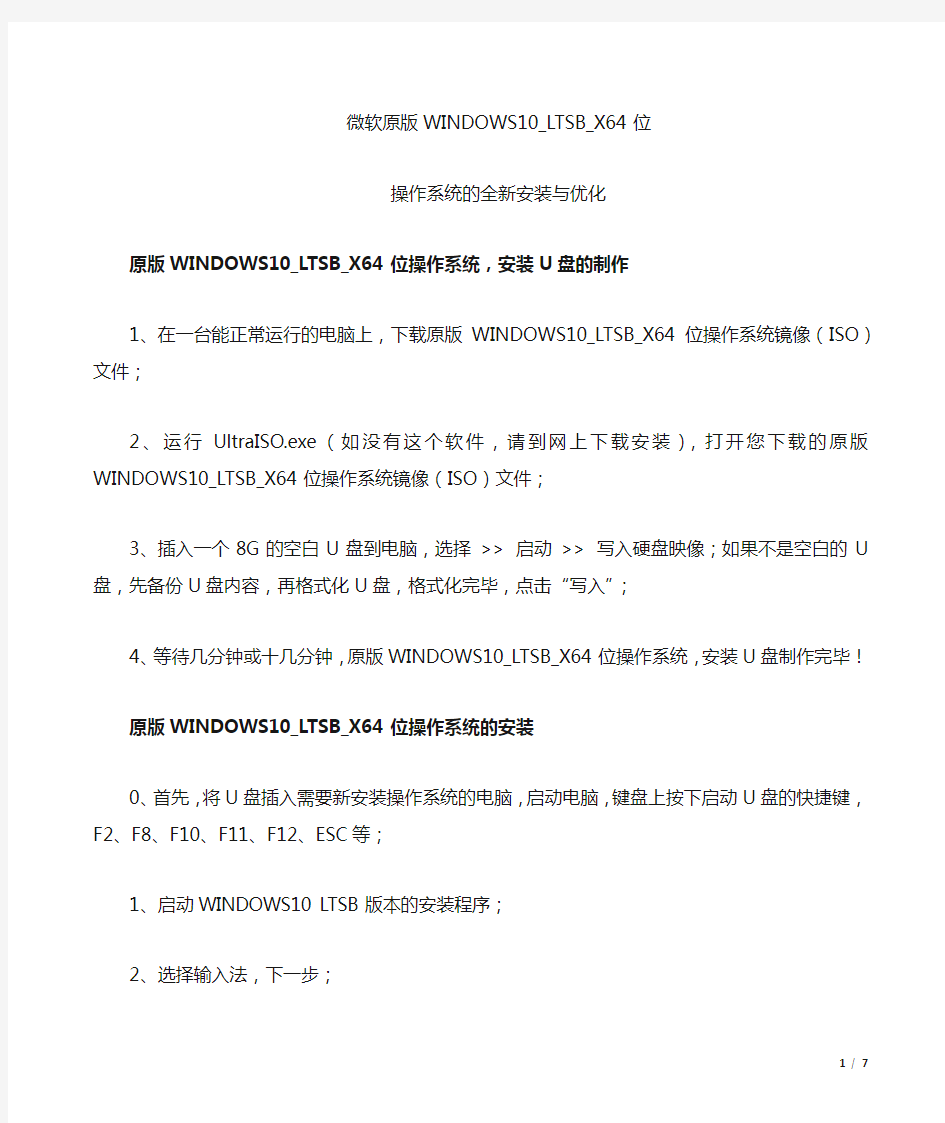
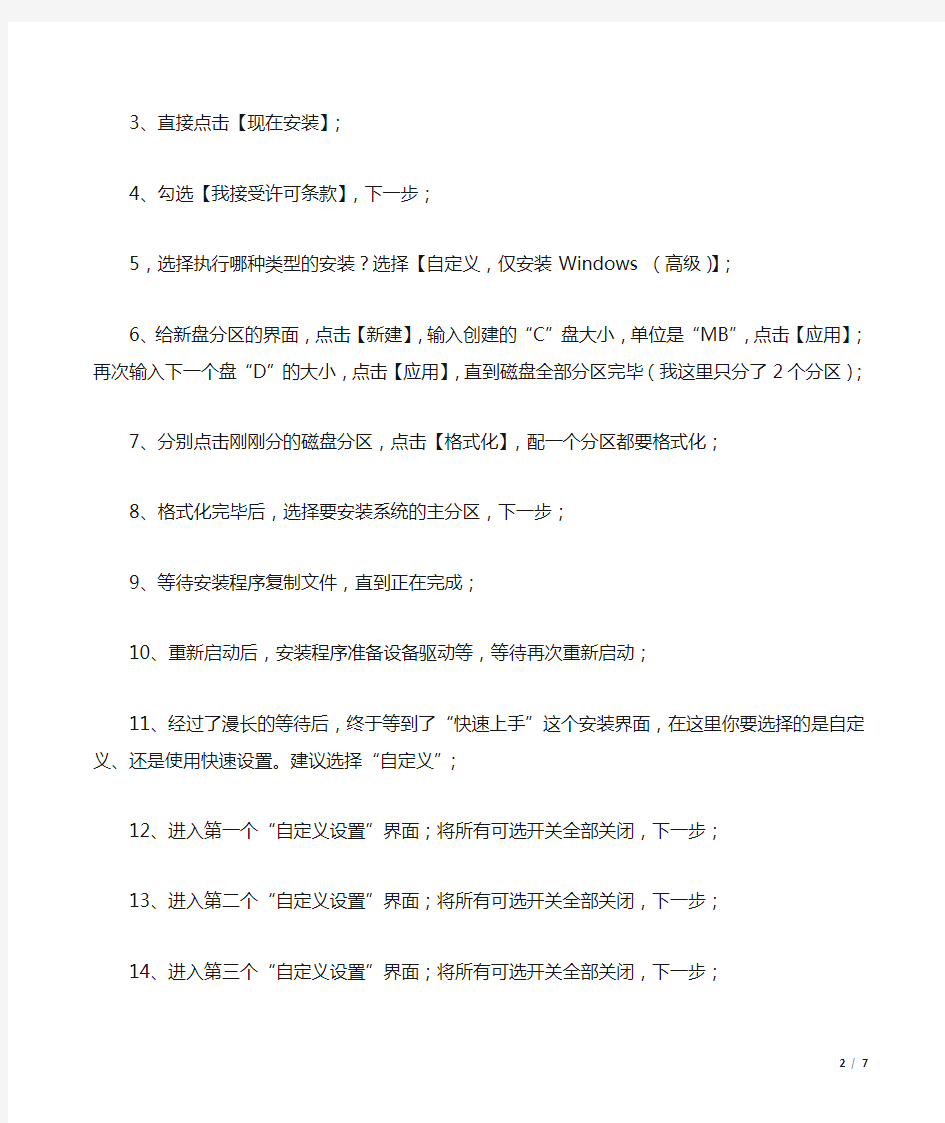
微软原版WINDOWS10_LTSB_X64位
操作系统的全新安装与优化
原版WINDOWS10_LTSB_X64位操作系统,安装U盘的制作
1、在一台能正常运行的电脑上,下载原版WINDOWS10_LTSB_X64位操作系统镜像(ISO)文件;
2、运行UltraISO.exe(如没有这个软件,请到网上下载安装),打开您下载的原版WINDOWS10_LTSB_X64位操作系统镜像(ISO)文件;
3、插入一个8G的空白U盘到电脑,选择>> 启动>> 写入硬盘映像;如果不是空白的U盘,先备份U盘内容,再格式化U盘,格式化完毕,点击“写入”;
4、等待几分钟或十几分钟,原版WINDOWS10_LTSB_X64位操作系统,安装U盘制作完毕!
原版WINDOWS10_LTSB_X64位操作系统的安装
0、首先,将U盘插入需要新安装操作系统的电脑,启动电脑,键盘上按下启动U盘的快捷键,F2、F8、F10、F11、F12、ESC等;
1、启动WINDOWS10 LTSB版本的安装程序;
2、选择输入法,下一步;
3、直接点击【现在安装】;
4、勾选【我接受许可条款】,下一步;
5,选择执行哪种类型的安装?选择【自定义,仅安装Windows (高级)】;
6、给新盘分区的界面,点击【新建】,输入创建的“C”盘大小,单位是“MB”,点击【应用】;再次输入下一个盘“D”的大小,点击【应用】,直到磁盘全部分区完毕(我这里只分了2个分区);
7、分别点击刚刚分的磁盘分区,点击【格式化】,配一个分区都要格式化;
8、格式化完毕后,选择要安装系统的主分区,下一步;
9、等待安装程序复制文件,直到正在完成;
10、重新启动后,安装程序准备设备驱动等,等待再次重新启动;
11、经过了漫长的等待后,终于等到了“快速上手”这个安装界面,在这里你要选择的是自定义、还是使用快速设置。建议选择“自定义”;
12、进入第一个“自定义设置”界面;将所有可选开关全部关闭,下一步;
13、进入第二个“自定义设置”界面;将所有可选开关全部关闭,下一步;
14、进入第三个“自定义设置”界面;将所有可选开关全部关闭,下一步;
15、海内存知己,天涯若比邻,请稍等……;
16、重新启动后,请继续等待……;
17、进入了“选择你的连接方式”界面,一般选择“加入本地ActiveDirectory 域”,下一步;
18、进入了“为这台电脑创建一个帐户”界面,请输入“用户名”,密码可有可无,下一步;
19、等待……安装程序会显示一些无关紧要的词语;
20、安装完毕,进入桌面,在出现的有关网络的提示界面,请选择“是”;
WINDOWS10 LTSB版本系统激活
21、打开开始菜单,点击WINDOWS附件,右击Internet Explorer,选择添加到开始屏幕;
22、在IE内搜索LTSB版本激活工具,下载激活WINDOWS10 LTSB版本系统;
23、下载激活工具前,首先要下载百度网盘端,安装后,重新启动IE,搜索下载LTSB 版本激活工具KMSpico v10.2.0 Portable;
24、进入开始菜单,打开WINDOWS系统,找到文件资源管理器,将它固定到开始屏幕,打开文件资源管理器;
25、再次进入IE,搜索WINRAR,安装其破解版;
26、解压LTSB版本激活工具KMSpico v10.2.0 Portable,运行KMSELDI.exe 软件,点击红色按钮,激活系统;
调出WINDOWS10 LTSB版本的系统桌面图标
27、系统激活后,在桌面空白处点击鼠标右键,右键菜单上选择“个性化”;
28、找到“主题”点击它,打开个性化主题界面,选择点击“更改桌面图标”,调出“桌面图标设置”对话框;
29、勾选“计算机”、“用户的文件”、“控制面板”,点击确定;
WINDOWS10 LTSB版本操作系统的优化
30、关闭Windows Search会在后台偷偷查户口
服务WindowsSearch禁用。控制面板>> 管理工具>> 服务>> Windows Search禁用,但windows firewall (windows防火墙服务)千万不能停用。可在控制面板里面的防火墙的“高级设置”里面的“属性”把“域配置文件”、“专用配置文件”、“公用配置文件”的状态改成关闭,这样就可以在不禁用防火墙服务的情况下关闭防火墙,新版本(LTSB 14393版本)不用上面的设置。
31、WindowsDefender全盘扫描下系统,否则运行文件夹会卡顿。控制面板Windows Defender “设置>>实施保护”去掉勾和管理员,启用WindowsDefender
去掉勾。服务WindowsDefenderService禁用。控制面板–Windows Defender>>设置>>实施保护>>去掉勾和管理员>>启用Windows Defender >>去掉勾。控制面板>>管理工具>>服务>> Windows Defender Service禁用,新版本(LTSB 14393版本)不用上面的设置。
32、关闭家庭组,因为这功能会导致硬盘和CPU处于高负荷状态
关闭方案:控制面板>> 类别>> 大图标;>> 管理工具>> 服务>>HomeGroup Listener和HomeGroup Provider禁用。控制面板怎么运行,在开始菜单图标上单击右键就看到了。
第一、使用优化软件后Win10开不了机的故障原因是禁用了三个服务:使用优化软件开启服务dmwappushsvc、diagnsticsTrackingservice、coreMessaging 。
33、清理产生的Windows.old文件夹(针对直接升级的系统)
方案1:快捷键Win+X命令提示符,输入rd X:windows.old /s(X代表盘符)
方案2(推荐):C盘右键>> 属性>> 磁盘清理,选中以前的Windows安装复选框,确定清理。C盘>> 右键>> 属性>> 磁盘清理>> 选中以前的Windows 安装复选框>> 确定清理。
34、设置好Superfetch服务
服Superfetch启动类型改成延迟启动或禁用,可以避免Win10对硬盘的频繁访问。控制面板>> 管理工具>> 服务>>Superfetch>> 启动类型>> 自动(延迟启动)。
35、关闭ipv6
部分网卡驱动开启ipv6会导致开机系统未响应,假死。网络共享中心>> 网络连接>> 以太网>> 属性>> 取消ipv6。(去掉钩钩)。
36、设置Win10自动登陆,省去输入密码步骤
Win+R输入netplwiz取消使用计算机必需输入客户名和密码的选项,然后双击需要自动登录的账户,输入你的密码。或者在管理里面将自己建的客户删除,使用系统带的administrator客户,默认是直接进系统的。
37、WindowsDefender全盘扫描下系统,否则运行文件夹会卡顿
控制面板Windows Defender “设置>> 实施保护”去掉勾和管理员,启用WindowsDefender去掉勾。服务WindowsDefenderService禁用。控制面板>> Windows Defender >> 设置>> 实施保护>> 去掉勾和管理员>> 启用Windows Defender >> 去掉勾。控制面板>> 管理工具>> 服务>> Windows Defender Service禁用,新版本(LTSB 14393版本)不用上面的设置。
38、关闭windows安全中心服务
控制面板>> 管理工具>> 服务>>SecurityCenter ,先停止,再设置禁用。
注意事项:请不要删除系统文件,优化后速度明显加快。
39、进入IE,下载安装360安全卫士,进一步优化设置>>打开360安全卫士,选择“优化加速”>> 点击“开机时间”;
40、选择“启动项”>> 在启动项的项目里,看到禁止率大于10%以上的启动项,全部禁止启动;
41、选择“计划任务”>> 在计划任务的项目里,同上禁止率大于10%以上的启动项,全部禁止启动;
42、自启动插件和应用软件服务,这两项目里面,没有什么可以禁止启动的;
43、选择“系统关键服务”>> 在系统关键服务的项目里,同上禁止率大于60%以上的启动项,全部禁止启动;
44、选择系统修复,看看有什么可以修复的,点击修复;
45、如果您喜欢360安全卫士,可以保留在电脑上,我不喜欢它,因此我卸载它,知道什么叫“推完磨杀驴”吗?因为我有系统自带的杀毒软件。
46、下载安装Office2016,安装后可用激活WINDOWS10的激活工具(KMSpico v10.2.0 Portable)激活Office2016。
原版WINDOWS10_LTSB_X64位操作系统安装优化完毕!
linux_操作系统优化方案
按照传统,Linux不同的发行版本和不同的内核对各项参数及设置均做了改动,从而使得系统能够获得更好的性能。下边将分四部分介绍在Red Hat Enterprise Linux AS和SUSE LINUX Enterprise Server系统下,如何用以下几种技巧进行性能的优化: 1、Disabling daemons (关闭daemons) 2、Shutting down the GUI (关闭GUI) 3、C hanging kernel parameters (改变内核参数) 4、Kernel parameters (内核参数) 5、Tuning the processor subsystem(处理器子系统调优) 6、Tuning the memory subsystem (内存子系统调优) 7、Tuning the file system(文件系统子系统调优) 8、Tuning the network subsystem(网络子系统调优) 1 关闭daemons 有些运行在服务器中的daemons (后台服务),并不是完全必要的。关闭这些daemons可释放更多的内存、减少启动时间并减少C PU处理的进程数。减少daemons数量的同时也增强了服务器的安全性。缺省情况下,多数服务器都可以安全地停掉几个daemons。 Table 10-1列出了Red Hat Enterprise Linux AS下的可调整进程. Table 10-2列出了SUSE LINUX Enterprise Server下的可调整进程
注意:关闭xfs daemon将导致不能启动X,因此只有在不需要启动GUI图形的时候才可以关闭xfs daemon。使用startx 命令前,开启xfs daemon,恢复正常启动X。 可以根据需要停止某个进程,如要停止sendmail 进程,输入如下命令: Red Hat: /sbin/service sendmail stop SUSE LINUX: /etc/init.d/sendmail stop 也可以配置在下次启动的时候不自动启动某个进程,还是send mail: Red Hat: /sbin/chkconfig sendmail off SUSE LINUX: /sbin/chkconfig -s sendmail off 除此之外,LINUX还提供了图形方式下的进程管理功能。对于Red Hat,启动GUI,使用如下命令:/usr/bin/redhat-config-serv ices 或者鼠标点击M ain M enu -> System Settings -> Serv er Settings -> Serv ices.
实验六PID控制系统参数优化设计
实验六 PID 控制系统参数优化设计 一.实验目的: 综合运用MATLAB 中SIMULINK 仿真工具进行复杂控制系统的综合设计与优化设计,综合检查学生的文献查阅、系统建模、程序设计与仿真的能力。 二.实验原理及预习内容: 1.控制系统优化设计: 所谓优化设计就是在所有可能的设计方案中寻找具有最优目标(或结果)的设计方法。控制系统的优化设计包括两方面的内容:一方面是控制系统参数的最优化问题,即在系统构成确定的情况下选择适当的参数,以使系统的某些性能达到最佳;另一方面是系统控制器结构的最优化问题,即在系统控制对象确定的情况下选择适当的控制规律,以使系统的某种性能达到最佳。 在工程上称为“寻优问题”。优化设计原理是“单纯形法”。MATLAB 中语句格式为:min ('')X f s =函数名,初值。 2.微分方程仿真应用:传染病动力学方程求解 三.实验内容: 1.PID 控制系统参数优化设计: 某过程控制系统如下图所示,试设计PID 调节器参数,使该系统动态性能达到最佳。(习题5-6) 1020.1156s s e s s -+++R e PID Y 2.微分方程仿真应用: 已知某一地区在有病菌传染下的描述三种类型人数变化的动态模型为 11212122232 3(0)620(0)10(0)70X X X X X X X X X X X X ααββ?=-=?=-=??==?
式中,X 1表示可能传染的人数;X 2表示已经得病的人数;X 3表示已经治愈的人数;0.0010.072αβ==;。试用仿真方法求未来20年内三种人人数的动态变化情况。 四.实验程序: 建立optm.m 文件: function ss=optm (x) global kp; global ki; global kd; global i; kp=x (1); ki=x (2); kd=x (3); i=i+1 [tt,xx,yy]=sim('optzwz',50,[]); yylong=length(yy); ss=yy(yylong); 建立tryopt.m 文件: global kp; global ki; global kd; global i; i=1; result=fminsearch('optm',[2 1 1]) 建立optzwz.mdl:
优化设计方案
GSM网络优化方案设计及调整 1、网络优化的手段和流程 网络优化过程主要包括:网络普查、数据采集、数据分析、制定方案、实施方案、总结和微调。它是一个长期的循序渐进的过程。 发现了网络问题以后,就要解决这些问题,优化主要从两方面,一个是参数的优化,一个是频率的优化。参数优化主要是调整基站天线的增益、极化方式、下倾角、波束宽度、高度和方向角,频率优化主要是调整频率复用方式以及各小区的BCCH和TCH载波的频率。有的问题还要调整GSM系统的一些参数比如小区优先级别等。 参数调整主要解决两类问题,一类是静态问题,即通过实测网络各个地区的平均话务量和信令流量,对系统设计中采用的话务模型进行修正,解决长期存在的普遍问题。另一类则解决一些突发事件和随机事件造成的局部地区话务量过载和信道拥塞现象。对参数进行调整以前要对参数的意义、调整方式由很深刻的了解。一般这些参数是通过操作维护中心(OMC-R)和实际测量获得。在网络局部出现问题时,要先确定不是硬件故障才可以进行参数调整,频率优化也是一样。参数的调整没有统一的标准要根据各地的实际情况来调整获得最佳效果。 2、系统普查 系统普查阶段主要是对全网的了解,它是优化的准备阶段。在此阶段要了解网络结构,网络中MSC、BSC、BTS的数量的位置,用户数和密度分布情况,话务分布情况。 2、数据采集 数据采集主要包括OMC话务统计数据采集、路测数据采集、CQT测试数据采集、用户申告情况收集及其他仪表测试结果等。 3.1 OMC数据采集 OMC采集的数据主要包括BSS和NSS各种软硬件参数,如基站个数,基站小区结构和话音信道数;基站的BSIC、小区号、小区系统类型、信道类型;小区的CGI、BCCH载频号、小区载频数和跳频方式;邻区关系定义;切换数据;功率控制数据以及系统消息数据等。现实应用中我们是通过LAN将数据服务器与OMC相连,将OMC的数据下载到数据服务器在转换成我们需要的格式。具体地OMC是sun salaries 主机,其数据库是informix,本想MARS的各个模块直接访问与informix相连的SQLSERVER数据库,从中读取数据,但是经过一段时间的应用发现SQLSERVER在这种大数据量的情况下工作很不稳定(OMC每天形成的数据很多)于是通过ODBC将informix与SQLSERVER相连,再通过SQLSERVER 的数据转换服务使MARS的LOADER模块能够从SQLSERVER数据库中取到合适格式的数据。然后这些数据再导入到ORACLE数据库,最终MARS各个模块读取ORACLE数据库中的数据。 在LOADER中通过添加设备、配置设备信息、配置数据库设置等步骤就可以实现自动从OMC中获取数据(在数据缺失的时候可以自动补取)。一般获取的数据主要有性能数据PMC、配置数据CFG、交换数据HO、CDR数据。不同厂商的设备其文件名称、格式、版本、数据形成时间、补取设置都是不同的。要作相应的设置。 3.2 路测数据采集 路测即驱车测试,一般是针对用户申告和话统数据显示出来的问题比较集中的地区进行路测。是实地对网络进行测试得到的结果比较准确。路测设备主要包括装有特殊软件的测试手机、全球定位系统GPS、笔记本电脑及专用测试软件等,测试手机内部装有特殊软件可以依靠网络完成一些功能,如锁频、强制切换、显示网络信息等,同时可以通过电缆与计算机连通,接受计算机的指令或者将采集的数据存储到计算机以便作进一步处理。全球定位系统GPS和数字化地图配合可以把路测数据放在地图上,显示出测试路线,并标出掉话等事件点,更便于问题分析和道路覆盖的宏观把握。目前的测试手机主要有爱立信公司的TEMS
连续系统的最优控制
第6章 连续系统的最优控制 6.1 最优化问题 6.2 最优控制的变分法求解 6.3 线性系统二次型性能指标的最优控制 1、线性系统有限时间最优状态调节系统 ◆二次型性能指标 设受控系统对平衡点的增量方程为 ()()()()()x t A t x t B t u t ?=?+?,00()x t x ?=? 简记为 ()()()()()x t A t x t B t u t =+,00()x t x = 最优状态调节是指:对上述系统,在时间区间0[,]f t t t ∈,
寻求最优状态反馈控制,使初始状态偏差00()x t x =迅速衰减,且同时使二次型性能泛函 11()()[()()()()]d 22f t t t t f f f x u t J x t Q x t x t Q x t u t Q u t t =++? * min f x u J J J J J =++→= 式中 ()0f n n Q ?≥——终端加权矩阵。 ()0x n n Q ?≥——状态加权矩阵。 ()0u r r Q ?>——控制加权矩阵。 三个加权矩阵均为对称矩阵,为简单,一般取为对角矩 阵。 ●1()()2 t f f f f J x t Q x t =表示对终端状态偏差即稳态控制精度的限制。当1 diag[]f f fn Q q q =,2 1 1()2n f fi i f i J q x t ==∑
●0 1()()d 2f t t x x t J x t Q x t t =?表示对控制过程中状态偏差衰减速度的要求。当1 diag[]x x xn Q q q =,0 2 11()d 2f t n x xi i i t J q x t t ==∑? ●0 1()()d 2f t t u u t J u t Q u t t =?表示对控制过程中所消耗的能量的限制,以避免状态偏差过快衰减导致控制量超过允许数值。当 1 diag[]u u ur Q q q =,0 2 11()d 2f t r u ui i i t J q u t t ==∑?,2()i u t 可理解为功率。 实际上,在性能指标中,x J 已经对控制的稳态精度有所要求。当对稳态精度有更高的要求时,才增加f J 项。 由上可知,上述二次型性能指标的物理意义是,在整个时间区间0[,]f t t t ∈,特别是终值时刻f t t =上状态变量尽量接近于0
三种方法-Win7系统优化(图文解说)
第一部分修改注册表 1.桌面显示ie8主图标 不要把快捷方式当成主图标啊 将以下代码储存为reg格式,双击导入注册表即可。请注意,如果你的系统不是安装在c盘下,请把里面所有的c盘盘符改为你的安装盘符。 Windows Registry Editor Version 5.00 [HKEY_LOCAL_MACHINE\SOFTWARE\Microsoft\Windows\CurrentVersion\Explorer\Desk top\NameSpace\{00000000-0000-0000-0000-100000000001}] @="Internet Explorer" [HKEY_CLASSES_ROOT\CLSID\{00000000-0000-0000-0000-100000000001}] @="Internet Explorer" [HKEY_CLASSES_ROOT\CLSID\{00000000-0000-0000-0000-100000000001}\DefaultIcon] @="C:\\Windows\\System32\\ieframe.dll,-190" [HKEY_CLASSES_ROOT\CLSID\{00000000-0000-0000-0000-100000000001}\shell] @="" [HKEY_CLASSES_ROOT\CLSID\{00000000-0000-0000-0000-100000000001}\shell\NoAdd Ons] @="无加载项(&N)" [HKEY_CLASSES_ROOT\CLSID\{00000000-0000-0000-0000-100000000001}\shell\NoAdd Ons\Command] @="\"C:\\Program Files\\Internet Explorer\\iexplore.exe\" -extoff" [HKEY_CLASSES_ROOT\CLSID\{00000000-0000-0000-0000-100000000001}\shell\Open] @="打开主页(&H)" [HKEY_CLASSES_ROOT\CLSID\{00000000-0000-0000-0000-100000000001}\shell\Open\ Command] @="\"C:\\Program Files\\Internet Explorer\\iexplore.exe\"" [HKEY_CLASSES_ROOT\CLSID\{00000000-0000-0000-0000-100000000001}\shell\Set] @="属性(&R)" [HKEY_CLASSES_ROOT\CLSID\{00000000-0000-0000-0000-100000000001}\shell\Set\C ommand] @="\"C:\\Windows\\System32\\rundll32.exe\"
win7终极优化简单设置让win7更流畅
长久以来Windows的运行速度一直是一个恼人的问题,虽说Windows 7相比前几代操作系统在性能提升,以及硬件需求上有所降低,但追求运行速度一直是电脑用户不变的话题。多数情况下,系统的运行速度很大一部分取决于计算机的硬件配置,要想获得更好的用户体验就需要更快的处理器(CPU)以及更强大的显示卡(GPU)、更大的内存容量。 那有没有办法在不升级硬件配置的前提下提升系统的运行速度呢?答案是肯定有的,也许会有朋友说,这很简单,关闭系统服务、使用古董级别的"Windows经典"主题、使用"阉割"版的Windows 7,或者说使用一些第三方的优化软件。这里小天想跟大家说一下,在一般情况下建议普通用户不要使用第三方优化软件进行优化,因为使用优化软件无法直接看到软件对系统所作的更改,或者是软件并不能根据实际情况告诉用户什么选项可以更改,所以盲目的使用优化软件可能并不会提升系统性能,反而有可能导致系统配置不正常、影响计算机的正常使用。另外,如果说无用服务、使用Windows经典主题等方法的确是可以提升系统运行的流畅性的,但相信大多数用户还是不喜欢在21世纪的次时代使用古董级别的"经典"界面的,用这种方法来提升系统运行流畅性,可能有点"难以割舍"。 这里小天就不再卖关子了,方法是有的,微软早就为我们的用户提供了非常多的性能选项,用户可以根据需要来提升系统性能或让计算机更美观。那么到底是怎么更改系统性能选项呢?可能有些朋友已经猜到了,是在系统性能选项对话框中(如下图)。 图"系统性能选项"对话框 打开这个对话框的方式也有很多,通常通过单击"开始"按钮- 右键"计算机" - 选择"属性" 选项,之后会打开"系统"面板然后按照图1中单击步骤2的链接以及步骤2的选项卡、步骤 3的按钮即可打开"性能选项"对话框;除了这种方式外,我们还可以按键盘上的【Windows 徽标+ Pause/Break】组合键打开"系统"面板,再按照步骤123打开此对话框;还有一种最快的方式,按键盘上的【Windows徽标+ R】组合键打开"运行"对话框,并在对话框中输入"sysdm.cpl"敲击回车键即可打开"系统属性"对话框,然后单击"高级"选项卡,再单击性能选项框中的"设置"按钮即可打开该对话框(需要注意的是此操作不难直接在"开始"菜单的搜索条中执行,只能通过"运行"对话框执行)。 打开"性能选项"对话框之后,映入我们眼帘的是密密麻麻的选项多达二十个,我们可以通过调整这些细微的性能选项来改善系统的运行速度。话不多说开始操作吧,首先单击"让Windows选择计算机的最佳设置",之后系统会默认选中"平滑屏幕字体边缘"和"在窗口和按钮上使用视觉样式"两个复选框。这时如果只选这二个复选框,我们就可以使用Windows 7增强的字体显示技术(ClearType技术)和Windows主题功能(Windows Basic用户界面)(注释1)。但此时如果我们单击"应用"按钮后,会发现Windows 7自动切换到了Windows Basic 界面,这样的用户界面很明显是不能满足我们的用户,所以这时我们需要再选择一些能够提升用户体验但又不影响系统运行流畅的选项。 由于选项很多,这里不一一讲解,只是举例讲解几个选项供大家参考: 保存任务栏缩略图预览:启用Windows 7的任务栏图标缩略图缓存功能,Windows将定时将缩略图保存到内存中,这有利于提高显示大窗口的任务栏缩略图,建议具备高性能CPU 计算机的用户关闭此选项、大容量内存用户开启此选项。 启用透明玻璃和启用桌面组合:此二项选项是开启Windows Aero主题必须选项,建议拥有支持WDDM1.1显示卡的用户选择此选项。由于Windows 7用户界面的图形部分大多都是显示卡进行处理,所以并不会为CPU造成大的负担,开启Windows Aero用户界面并不会降低系统的运行速度。
(完整版)win7系统优化方法(超级牛逼)
Win7优化 1、通过关闭特效,有效提高windows7的运行速度右键单击我的电脑-->属性-->高级系统设置-->性能-->设置-->视觉效果,留下五项"平滑屏幕字体边缘"、"启用透明玻璃"、"启用桌面组合"、"在窗口和按钮启用视觉样式"、"在桌面上为图标标签使用阴影",其余的把勾全拿了,可以马上感觉到速度快了不少,而视觉上几乎感觉不到变化。另外还可以勾选上“显示缩略图,而不是显示图标” 2、据说可提高文件打开速度10倍的设置控制面板-->硬件和声音-->显示【显示或缩小文本及其他项目】-->设置自定义文本大小(DPI)去掉“使用Windows XP 风格DPI 缩放比例”的勾选,确定。【按照提示,注销计算机】 3、轻松访问控制面板-->轻松访问-->轻松访问中心-->使计算机易于查看-->勾选“关闭所有不必要的动画(如果可能)” 4、更改“Windows资源管理器”的默认打开的文件夹启动参数的命令格式为:%SystemRoot%explorer.exe /e,〈对象〉/root, 〈对象〉/select, 〈对象〉开始-->所有程序-->附件-->Windows资源管理器-->右击-->属性-->“快捷方式”选项卡-->目标修改为“%windir%\explorer.exe /e, D:\Downloads”,确定。然后右击“Windows资源管理器”-->锁定到任务栏 5、修改“我的文档”、“桌面”、“收藏夹”、“我的音乐”、“我的视频”、“我的图片”、“下载”等文件夹的默认位置方法一:CMD-->regedit,修改
“[HKEY_CURRENT_USER\Software\Microsoft\Windows\CurrentVers ion\Explorer\User Shell Folders]”方法二:系统盘-->用户-->“当前用户名”,分别右击上述文件夹-->属性-->位置-->移动 6、更改临时文件夹位置(%USERPROFILE%\AppData\Local\Temp) 右击“计算机”-->属性-->高级系统设置-->“高级”选项卡-->“环境变量”按钮-->X用户环境变量 7、更改“IE临时文件夹”位置IE-->Internet选项-->“常规”选项卡-->“设置”按钮-->“移动文件夹”按钮-->选择 8、系统自动登录cmd-->“control userpasswords2”-->去掉“要使用本机,用户必须输入用户名和密码”复选勾 9、关闭系统休眠 cmd-->“powercfg -h off” 10、去除历史纪录cmd-->“gpedit.msc”-->打开“本地组策略编辑器” (1)计算机配置-管理模板-系统-关机选项-关闭会阻止或取消关机(启动) (2)用户配置-->管理模板-->"开始"菜单和任务栏-->不保留最近打开的历史(启用) (3)用户配置-->管理模板-->"开始"菜单和任务栏-->退出系统时清除最近打开的文档的历史(启用) (4)用户配置→管理模板→Windows组件→Windows资源管理器→在Windows资源管理器搜索框中关闭最近搜索条目的显示(启用) 11、在任务栏同时显示“星期几”控制面板→时钟、语言和区域→区域和语言→更改日期、时间或数字格式,点击弹出窗口中的“更改
PhotoShopCC运行缓慢甚至卡死的系统性能优化方法
PhotoShopCC运行缓慢甚至卡死的系统性能优化方法 PhotoshopCC是迄今为止功能最强大的图像处理软件之一,而不少网友对于PhotoshopCC也可谓是又爱又恨。爱很好理解,因为PhotoshopCC能帮助我们高效率地进行各种图像处理;而恨呢,则是因为随着PhotoshopCC功能的日益强大,对电脑配置要求也相应提高,运行过程中很可能会出现相应缓慢甚至是停止相应的情况。笔者作为一个UI设计师,每天都要跟那些尺寸不大但却有着许多图层的图像打交道,因此对于PS性能优化还是有一些心得的。这里,我们就针对PSCC运行缓慢或停止相应这一问题提出一些性能优化建议。当然,你可以根据你的工作流程来参考使用这些优化建议,至于优化效果,一定会让你记忆深刻。PS性能优化技巧分享PS性能优化通用技巧这里,我们先介绍一些PS性能优化的通用技巧,不管你用PS来干什么,这些PS性能优化技巧都能帮你提高工作效率。一、文件大小和尺寸作为一名UI设计师,笔者通常使用的文件格式就是PSD,为了确保图像的兼容性,Adobe 对PSD文件的大小限定为最大2GB。当PS运行变慢的时候,你第一件要做的事情就应该是检查文件大小。如果你的应用的每一屏都在同一个PSD里面,文件大小可以非常快就确定下来,尤其是你还要添加图层组合的时候。在Photoshop CC 14.2以后的版本,PS中新增了“链接到智能对象”功能,该功能的出现可让你的应用用到多个文件中,在长期的更新过程中减去许多麻烦。笔者目前开始做的就是利用该功能来打破一些设计,它不仅能保持PS运行
流畅,还能让笔者更加灵活地设计应用的每一屏。除PSD之外,Adobe对其他文件类型的大小也设置有一些限制。如没有文件可以大于300000x300000像素,PDF文件大小也不能超过10GB。不过使用PS的大型文档格式则不需要担心,这些文件大小的限制为4EB(4000000百万兆字节)。二、效率指示想要知道你的PSD占用了多少系统资源,这是一个十分简便的方法。在PSCC 工作区的左下方有一个指示,可现实当前的文件信息。默认状态下,它显示的是“文件大小”,类似“文档:12.5M/384.5M”这样的指示。这时,点击好似播放按钮的符号“?”,就可以按照你的喜好进行自定义设置显示内容,其中就包括“效率”这一项。图01 调出“效率”这一显示内容后,一般显示的会是“效率:100%”。而当该数值低于100%的时候,则意味着你并未分配足够的内存给PS,这时候PS会调用磁盘空间来支持运转,PS的图像处理运行自然会慢下来。如果你看到该数值已经低过90%了,那么你就该分配更多的内存给PS。当然,这里我们稍后再做详细解说。不过如果你是在全屏模式下工作,则该指示会隐藏起来,但我们可以通过信息面板查看到相关信息。图02 此外,还有两种方法可以释放一些内存:1、清理“还原”“剪贴板”和“历史”(编辑>清除>所有)2、关闭所有你现在不使用的文件86ps素材网小提示:这里要注意一点的是,清理这个功能虽然非常有效,但却是不可逆的操作。如果你觉得你有可能会想要把图像恢复至之前的某个步骤中的样子,那么就仅仅清理剪贴板就OK了。三、
实验六PID控制系统参数优化设计
实验六 PID 控制系统参数优化设计 一.实验目的: 综合运用MATLAB 中SIMULINK 仿真工具进行复杂控制系统的综合设计与优化设计,综合检查学生的文献查阅、系统建模、程序设计与仿真的能力。 二.实验原理及预习内容: 1.控制系统优化设计: 所谓优化设计就是在所有可能的设计方案中寻找具有最优目标(或结果)的设计方法。控制系统的优化设计包括两方面的内容:一方面是控制系统参数的最优化问题,即在系统构成确定的情况下选择适当的参数,以使系统的某些性能达到最佳;另一方面是系统控制器结构的最优化问题,即在系统控制对象确定的情况下选择适当的控制规律,以使系统的某种性能达到最佳。 在工程上称为“寻优问题”。优化设计原理是“单纯形法”。MATLAB 中语句格式为:min ('')X f s =函数名,初值。 2.微分方程仿真应用:传染病动力学方程求解 三.实验内容: 1.PID 控制系统参数优化设计: 某过程控制系统如下图所示,试设计PID 调节器参数,使该系统动态性能达到最佳。(习题5-6) 2.微分方程仿真应用: 已知某一地区在有病菌传染下的描述三种类型人数变化的动态模型为 式中,X 1表示可能传染的人数;X 2表示已经得病的人数;X 3表示已经治愈的人数;0.0010.072αβ==;。试用仿真方法求未来20年内三种人人数的动态变化情况。 四.实验程序: 建立optm.m 文件: function ss=optm (x) global kp; global ki; global kd; global i; kp=x (1); ki=x (2);
kd=x (3); i=i+1 [tt,xx,yy]=sim('optzwz',50,[]); yylong=length(yy); ss=yy(yylong); 建立tryopt.m文件: global kp; global ki; global kd; global i; i=1; result=fminsearch('optm',[2 1 1]) 建立optzwz.mdl: 结果: result = 2.7011 0.4595 1.0911 优化前:
实验六PID控制系统参数优化设计
实验六PID 控制系统参数优化设计 一. 实验目的: 综合运用MATLAB 中SIMULINK 仿真工具进行复杂控制系统的综合设计与 优化设计,综合检查学生的文献查阅、系统建模、程序设计与仿真的能力。 二. 实验原理及预习内容: 1. 控制系统优化设计: 所谓优化设计就是在所有可能的设计方案中寻找具有最优目标 (或结果)的 设计方法。控制系统的优化设计包括两方面的内容: 一方面是控制系统参数的最 优化问题,即在系统构成确定的情况下选择适当的参数, 以使系统的某些性能达 到最佳;另一方面是系统控制器结构的最优化问题, 即在系统控制对象确定的情 况下选择适当的控制规律,以使系统的某种性能达到最佳。 在工程上称为“寻优问题”。优化设计原理是“单纯形法” 。MATLAB 中语 句格式为:X f min s ('函数名’,初值)。 2. 微分方程仿真应用:传染病动力学方程求解 三. 实验内容: 1. PID 控制系统参数优化设计: 某过程控制系统如下图所示,试设计 达到最佳。(习题5-6) 2. 微分方程仿真应用: 地区在有病菌传染下的描述三种类型人数变化的动态模型为 PID 调节器参数,使该系统动态性能 已知某
X1X2 XdO )620 X,X2X2X2 (0)10 X2 X3 (0)70 丸X2 X3
式中,X1表示可能传染的人数;X2表示已经得病的人数;X3表示已经治愈的人数;0.001;0.072。试用仿真方法求未来20年内三种人人数的动态变化情况。 四?实验程序: 建立optm.m文件: function ss=optm (x) global kp; global ki; global kd; global i; kp=x (1); ki=x (2); kd=x (3); i=i+1 [tt,xx,yy]=sim('optzwz',50,[]); yylo ng=le ngth(yy); ss=yy(yylo ng); 建立tryopt.m文件: global kp; global ki; global kd; global i; i=1; result=fmi nsearch('optm',[2 1 1]) 建立optzwz.mdl:
优化自己的电脑 系统瘦身8大方法
优化自己的电脑系统瘦身8大方法 老是听到有人抱怨:我的系统怎么越来越慢了呢?特别是装了Vista的朋友,感觉更明显。优化杀毒都试过了,就是不管用。到底系统变慢的罪魁祸首是什么呢?根据本人总结,除去硬件老化和病毒侵蚀两个不可抗拒的主要因素,再就是Windows系统过于臃肿和随机启动项目加载太多的原因了。 随机启动项我们可以以直接运行msconfig修改,禁用那些不需要的启动项目就行,一般我们只运行一个输入法程序和杀毒软件就行了。关于windows系统越来越臃肿的问题解决的方法就不会这么简单了。 随着每天的操作,安装新软件、加载运行库、添加新游戏等等使得系统变得更加庞大,而更为重要的是变大的不仅仅是它的目录,还有它的注册表和运行库。因为即使删除了某个程序,可是它使用的DLL文件仍然会存在,因而随着使用日久,Windows的启动和退出时需要加载的DLL动态链接库文件越来越大,自然系统运行速度也就越来越慢了。特别是Vista让注册表变得更加臃肿了,注册表对于系统速度的影响,有点说不清道不明。微软设计注册表,给应用程序一个统一存放配置信息的地方,因为注册表在系统启动时加载,所以应用程序在启动时,使用注册表项比使用外部配置文件要快。但是如果注册表太大的话,将消耗很多的系统资源,为什么有那么多注册表清理软件存在,就是因为注册表垃圾太多了,不光是应用软件制造注
册表垃圾,Windows自己也制造注册表垃圾。在制造注册表垃圾的软件当上,微软的软件应该是名列前矛,像Office、.NETFramework,都是写注册表达数量巨大的软件。WindowsVista的注册表,据估计至少比WindowsXP臃肿一倍。 到底我们该怎样优化自己的电脑,给系统来个大瘦身呢?本人总结了8条方法: 一、让系统盘更清净 1、进入:控制面板--系统--高级--环境变量 2、单击用户变量中的TEMP--编辑--将那一长串内容变为D:TEMP(根据你需要,可改成其它盘,但不是系统所在的就行了) 3、同上,将TMP同样改为D:TEMP。因为这些东西是让你的系统盘快速膨胀的主要内患,其属性是隐藏的,有些朋友还找不到呢。) 4、在“系统变量”同样将TEMP和TMP改成上面的。 5、右键单击桌面“我的文档”--属性--目标文件夹中设置“目标文件夹位置”,将其改为D:MyDocuments或D:我的文档(喜欢哪个由你了),然后可选移动。 这个很重要,事实上当我们的电脑崩溃后,在系统盘中一般没有什么重要的东西,有用的都在MyDocuments中了,所以把它给挪个窝,你就什么也不用担心了,还有,有相当一部分朋友在DOS模式下还不会备份MyDocuments中的内容(因为那个文件夹名称很长,如果你用了中文,那就更麻烦了) 6、右键单击InternetExplorer--属性--常规--Internet临时文件--设
操作系统的五大功能是什么
操作系统的五大功能是什么 操作系统的功能主要体现在对计算机资源――微处理器、存储器、外部设备、文件和作业五大计算机资源的管理,操作系统将这种管理功能分别设置成相应的程序管理模块,每个管理模块分管一定的功能。即操作系统的五大功能。 1、微处理器管理功能 在大型操作系统中.可存在多个微处理器,并同时可管理多个作业。怎样选出其中一个作业进入主存储器难备运行,怎样为这个作业分配微处理器等等,都由微处理器管理模块负责。微处理器管理模块,要对系统中各个微处理器的状态进行登记,还要登记各个作业对微处理器的要求。管理模块还要用一个优化算法实现最佳调度规则。把所有的微处理器分配给各个用户作业使用。最终日的是提高微处理器的利用率。这就是操作系统的微处理器管理功能。 2、内存管理功能 内存储器的管理,主要由内存管理模块来完成。内存管理模块对内存的管理分三步。首先为各个用户作业分配内存空间;其次是保护已占内存空间的作业不被破坏;最后,是结合硬件实现信息的物理地址至逻辑地址的变换。使用户在操作中不必担心信息究竟在四个具体空间――即实际物理地址,就可以操作,这样就方便了用户对计算机的使用和操作。内存管理模块对内存的管理是使用一种优化算法对内存管理进行优化处理,以提高内存的利用率。这就是操作系统的内存管理功能。 3、外部设备管理功能 由于计算机的不断发展,其应用领域越来越广泛,应用技术越来越提高,应用方法越来越简便,与用户的界面越来越友好,随之外部设备的种类也日益增多,功能不断提高,档次日渐升级,因此,操作系统的设备管理模块的功能也必须跟上外部设备的发展而不断发展、不断升级以适应外部设备的日益发展的需要。设备管理模块的任务是当用户要求某种设备时,应马亡分配给用户所要求的设备,并技用户要求驱动外部设备以供用户应用。并且对外部设备的中断请求,设备管理模块要给以响应并处理。这就是操作系统的外部设备管理功能。 4、文件管理功能 操作系统对文件的管理主要是通过文件管理模块来实现的。文件管理模块管理的范围包括文件目录、文件组织、文件操作和文件保护。 5、进程管理功能 进程管理也称作业管理,用户交给计算机处理的工作称为作业。作业管理是由进程管理模块来控制的,进程管理模块对作业执行的全过程进行管理和控制。 操作系统的微处理器管理功能、内存管理功能、外部设备管理功能、文件管理功能和进程管理功能简称操作系统的五大功能。这五大功能是较完整的操作系统的共性。
节能自动控制系统优化
抽油机节能自动控制系统优化 一、抽油机节能自动控制系统优化背景 1.1国际环境 当前全球经济发展过程中,有两条显著的相互交织的主线:能源和环境。能源的紧张不仅制约了相当多发展中国家的经济增长,也为许多发达国家带来了相当大的问题。因此,不论在国内还是国外,尤其是在工业生产中,节能问题已经受到越来越多的重视。而油田作为耗能大户其节能受到全世界的关注。 1.2国内环境 我国油田在原油生产过程中,油气集输、含油污水处理、油田注水、水源井供水等主要生产工艺大部分是通过各种泵、空气压缩机来完成,其用电量占油田总用电量的70%~80%。在油田开采过程中,通常电动机的装机功率较大:一是泵装置的设计能力按最大化的抽取要求选择,设计及选型阶段即存在能力过剩;二是随着油井由浅入深的抽取,抽油机装置的能力过剩随流体总量的减少而加大,产量越趋降低,泵装置水泵和空气压缩机大都处于电动机驱动恒速运转状态,由于设计时考虑到油田发展的需要,选型时一般选择容量较大的电动机,使得大多数油井泵都存在大马拉小车的现象;另一方面,随着油田开发程度的加深,注采、集输等要求的不断调整,很大一部分油、水泵处于变工况状态下运行,因此在运行中普遍存在着离心泵节流、往复泵打回流的现象,造成
电能损失巨大。三是为保证抽油机的启动要求;四是保证在运行时有足够的过载能力。而电动机正常工作时常以轻载运行,因此造成抽油机与电动机的荷载匹配不合理,在运行中处于大功率带小负载的情况。电机在抽油机上行时处于有功工作状态,下行时处于发电状态,大部分时间出现“大马拉小车”现象,这种现象普遍存在于油田开采中。特别是在油田的开发后期,机采井的产量急剧下降,抽油机在工作中存在着不同程度的“泵空”和“干抽”情况,工作效率低,能耗大,无效行程增加。 1.3孤岛采油厂现状 孤岛油田进入开发中后期,部分区块由于含水上升,开发难度加大,设备老化,机械采油耗电量增加。电动机的平均负荷率仅为20%一30%,部分电动机负荷率更低,造成能源的极大浪费。在采油成本中,抽油机电费占30%左右,年耗电量占油田总耗电量的20%-30%,为油田电耗的第二位,仅次于注水。如果一台抽油机节省一点能源消耗,则整个经济效益是相当惊人的。面对现状,孤岛采油厂加强内部用电管理,优化抽油机倒发电与节能自动控制系统,电量消耗得到有效控制。 1.4游梁式抽油机运行技术分析 游梁式抽油机,性能稳定,运行可靠,维修方便,是我厂普遍采用的抽油机。虽然其抽汲速度慢,却一直是世界上使用的主要抽油设备,在我国的老油田,使用率在80%以上。孤岛采油厂有稠油井900多口,生产井750口左右。游梁式抽油机使用率达99%。 游梁式抽油机电机轴扭矩与时间的变化曲线如图1所示。
操作系统的优化5
操作系统的优化 启动优化之 尽管微软称是继、之后划时代的产品,其稳定性、娱乐性也大大优于以前的操作系统。但还是有许多我觉得的启动速度差强人意。尤其是那些硬件配置刚好达到推荐水平的朋友。你可以试用一款优化软件是一款免费软件,最新版本为,仅有大小,你可以从华军软件园为下载。它专门用于提升启动速度,另外你不必担心它的兼容性和安全可靠性,因为它与生出同门(同属微软公司)。 这个软件无需安装即可运行,下面笔者介绍一下使用它进行优化的操作。首先关闭其它运行的程序,双击启动,我们就可以看到一个相当直观的主界面。从级联菜单下选择跟踪方式,会弹出一个的对话框,所有的参数默认设置即可,然后点击,这时就会出现一个系统重启倒计时的过程,你可以单击或按下回车键,直接让系统重新启动。在启动时,会记录下所有启动过程,并在程序所在的目录下生成一个文件,默认为。同时在主界面打开时会自动加载这个文件,将每个项目用图表的方式显示在右侧的工作区(图1)。 接下来我们就可让对系统的启动进行优化处理了,从菜单中选取,会再次引导重新启动系统。在桌面出现时,会弹出一个,优化性能的提示框,等到两项内容自动处理完毕后,就可以对启动速度进行测试了。另外我们还可以通过这个软件,获取一
些硬件配置、磁盘分区的资料。运行后,使用菜单下的命令,加载前面记录的文件,然后从菜单中选择,在对话框中你可以查看到这些内容。就笔者个人的看法,作为一款专门提高启动速度的实用工具,,无论是从优化的效果还是还是操作的方便程序,都还是相当不错的,所以建议有兴趣的朋友不妨下载试试。增加的虚拟内存 对于内存不够用。除了增加内存的容量外,运行时会感到内存不够用。除了增加内存的容量外,我们还可以增加的虚拟内存,从而解决内不够用的问题。 (1)右击“我的电脑”点击“属性”,出现“系统特性”窗口,选择“高级”页。 (2)单击“性能选项”,出现“性能选项”窗口,如图1所示。 (3)选择“高级”,单击“设置”,在“性能选项”窗口中单击“高级”,在“虚拟内存”中,音,“更改“,如图2所示。 (4)出现“虚拟内存”窗口。选择所要更改的磁盘,填写“初始大小”和“最大值”,建议将最大值设置为物理内存的两倍,如图3所示。 (5)填写完后,单击“设置”使其生效。 (6)连续单击“确定”。直到关闭“系统特性”窗口。
网络性能优化
网络性能优化总结 网络性能优化的目的是减少网络系统的瓶颈、设法提高网络系统的运行效率。对于不同的网络硬件环境和软件环境,可以存在不同的优化方法和内容。例如,在一个配置比较落后而又需要提供各种新服务的网络中,管理员往往需要对内存、CPU、磁盘、网络接口和服务器等分别进行优化处理,以便适应新的网络运行要求。但是,在一个网络服务比较少而硬件配置比较高的网络中,管理员不需要考虑整个网络的性能问题,只要利用一些性能和网络监视工具对系统进行监视,然后对发现的问题进行专项处理即可。下面对网络性能优化过程中的重要内容分别进行介绍。 7.2.1 内存优化 内存是操作系统中的重要资源,不仅操作系统的运行需要它,而且各种应用程序和服务都需要调用它才能使用。从应用的角度来看,系统内存是引起各种系统问题的重要原因,是需要用户和管理员着重考虑的优化对象。 1. 合理使用内存 在内存一定的情况下,合理地使用内存可以提高网络的性能。这要求管理员必须对系统中的内存使用情况非常了解,对于那些不再需要的功能、应用程序或服务应及时关闭,以便释放内存给其他应用程序和服务。另外,管理员还可以通过系统设置来决定内存的主要优化对象。一般,服务器的主要优化对象应该是后台服务,而工作站和单个计算机的主要优化对象应该是前台应用程序。 要选择内存优化的主要对象,可执行下面的操作步骤: (1) 打开“控制面板”窗口,右击“系统”图标,从弹出的快捷菜单中选择“打开”命令,打开“系统特性”对话框。 (2) 单击“高级”标签,切换到“高级”选项卡,然后单击“性能”选项组中的“性能选项”按钮,打开“性能选项”对话框,如图7-1所示。 图7-1 “性能选项”对话框
SF信息系统优化设计方案
SF信息系统优化设计方案 十四信息领先实物流—永不停息的奔跑 一﹑利用先进的信息系统提高企业的核心竞争力 Sf作为中国最大的民营快递企业,在快递市场中占有举足轻重的低位。作为一家快递企业,速度是企业生存与发展的第一要素,同时高质量的快递服务在企业经营中也有不可或缺的作用。作为提高企业核心竞争力的一种方法,提高企业的信息化水平成为sf的必然选择。时间成本概念使得企业不得不正视货物在企业内部中转所花费的时间。这部分时间成本推迟了企业资金的回收时间,延迟了资金的周转周期,从而导致了企业利润率的下降。而企业信息化则可以压缩企业与市场的时间和空间,从而提高货物的周转效率,以及企业效益。(1)企业信息化可以提高企业智能。它能帮助企业最大程度上的共享信息与思想。同时,它也能把正确的信息及时的传递给需要的人,以便其及时对信息作出反应。可以这样认为:企业智能来自于员工和部门之间知识、技能和思想的交流。依托于完善、通畅的企业信息网络,企业可以有效的促进员工之间、部门之间的沟通,进而提高工作效率。 (2)信息技术开发团队作为企业的技术支持部门,成为企业成功的一大重要因素。同时,它也是实现企业信息化的关键一环,如何更好的让它为企业服务,实现企业腾飞?这就需要它准确的定位自己的职责,了解自己的优劣势。针对信息部门的问题,转型迫在眉睫。在转型时,它应该从系统的开发者转型为企业内部信息的收集者、企业外
部信息的提供者。优化整合内外部的优势资源,开发出更适合、功能更强大的信息系统。从以往的自主研发为主转为以外包或联合研发为主。既能发挥自身优势,又能更专注于核心业务。 (3)在现代企业竞争中,对市场信息的把握将决定一个企业能否在日益激烈的市场竞争中占据有利的地位。市场是变动不定的,但也是有一定规律可循的,通过对影响市场的因素的分析,可以推测市场的变动趋势。因此,收集和分析影响市场变动的各方面因素的信息,增强对市场的预见性是经营成功的“诀窍”。在收集信息应遵循广泛性、准确性、针对性、及时性等原则。通过对信息的筛选、甄别企业可以提高对市场的预见性。同时根据对市场的预测,企业及时调整经营策略,才能在竞争中立于不败之地。 (4)员工作为企业管理等级链的末梢,不应该仅仅只是作为一个决策的执行终端。针对企业中出现的信息化问题:企业拥有信息化技术相对完善的企业中间技术层(即企业信息开发团队),但企业的决策部门以及作企业末梢的一线员工的信息化建设却依旧薄弱。所以,企业员工在日常的工作中,应当更多的学习信息技术,提高日常工作的信息化水平,提高工作效率。同时也应该更多的发挥信息收集、筛选及转发作用。使之成为企业信息链中重要的一个环节。以此提高企业的核心竞争力。 二、关于企业员工职责的转变 (1)快递业务有两个基本的特点,一个是快件运转的速度,另外一个特点是对快件进行全程跟踪为客户提供服务。及速度与服务是快递
